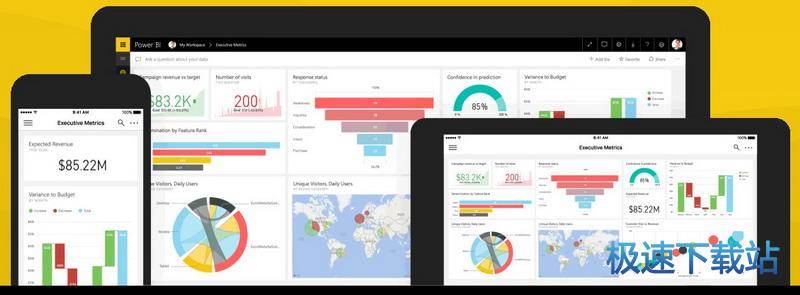Power BI怎么用? Power BI业务分析工具使用教程
时间:2017-06-16 10:48:49 作者:不思议游戏 浏览量:106
当我们将数据导入并完成分析后,也许我们有漏掉需要分析的点,或者不知道该从何处下手,这时候Power BI的快速见解功能,可以提供给你一点思路。
Power BI会主动帮你分析你的数据并通过不同的维度展现,也许可以激发你数据分析的思路。
这个操作步骤十分简单:
Ⅰ. 只需去官网注册一个Power BI的云端账户(需要用公司邮箱,不支持个人邮箱,如QQ)
Ⅱ. 将做完的报告点击发布至Power BI云端
Ⅲ. 点击“获得快速见解”
Power BI会自动分析数据,给你提供一丝灵感:
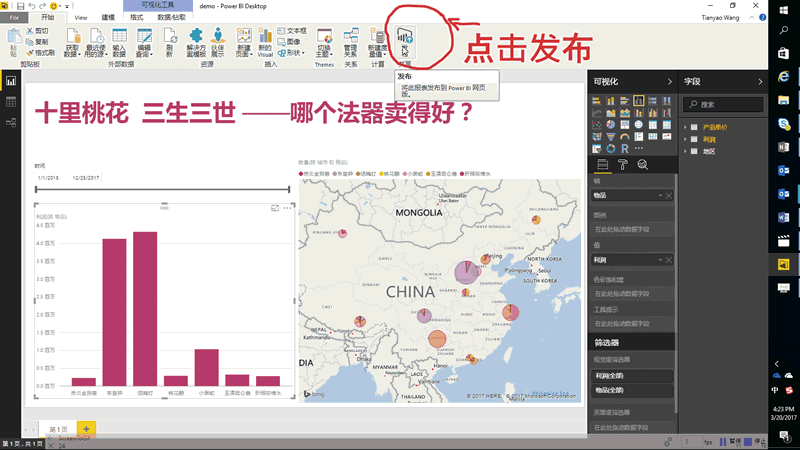
强大的可视化库
如果你觉得Power BI中的数据还不够美丽,那么可视化库可以提供你更加丰富的模板。
可视化库直通车
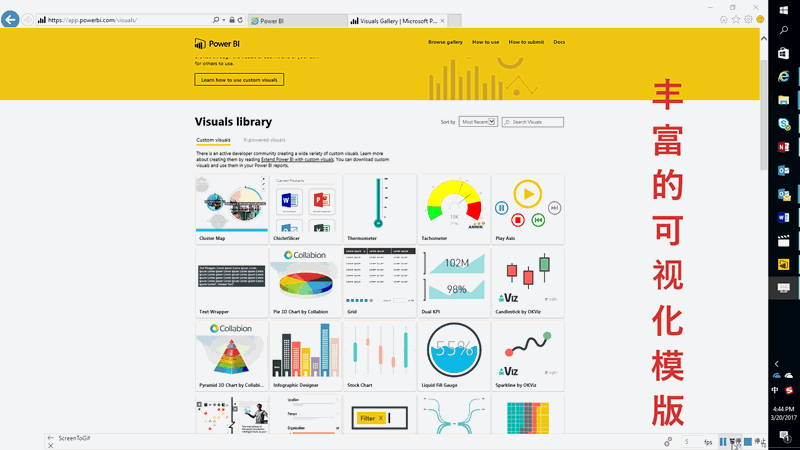
我们用词云模板(即Word Cloud)来举例,下载完模板之后导入Power BI。
这个操作步骤更加容易:
Ⅰ. 选择词云模板
Ⅱ. 将物品或城市拖入图例
Ⅲ. 将利润拖入值
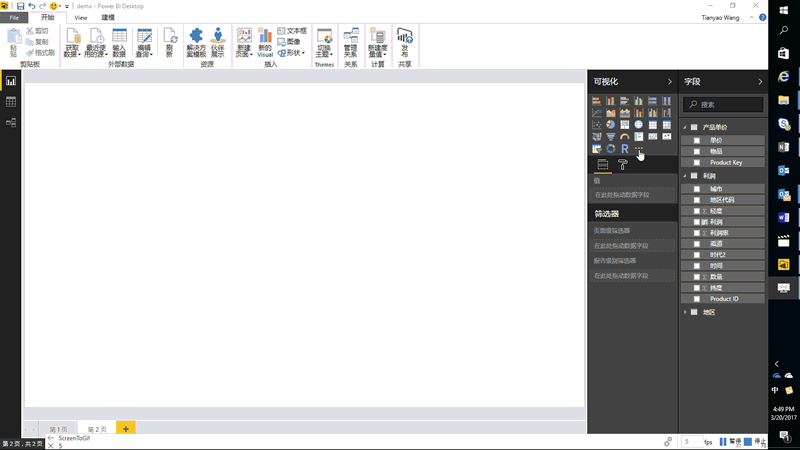
字越大表示利润越高,所以利润最高的城市是太原,利润最多的物品是结魄灯。
同样你还可以根据上周课程的内容来调整字体颜色,更换主题模板。
自然语言查询
很多时候老板会突然说,我想看这个维度和分析,但是我们的报告里并没有做这方面的分析,往往需要重新拿回去做。
但Power BI的自然语言查询功能,可以让你随时用各种图表查看不同的维度,而你需要做的仅仅只是输入几个字。
比如:“数量 by 物品 as pie,查询每个物品的数量,用pie(即饼图展示)。”
这个功能,必须在Power BI云端的仪表盘中进行操作:
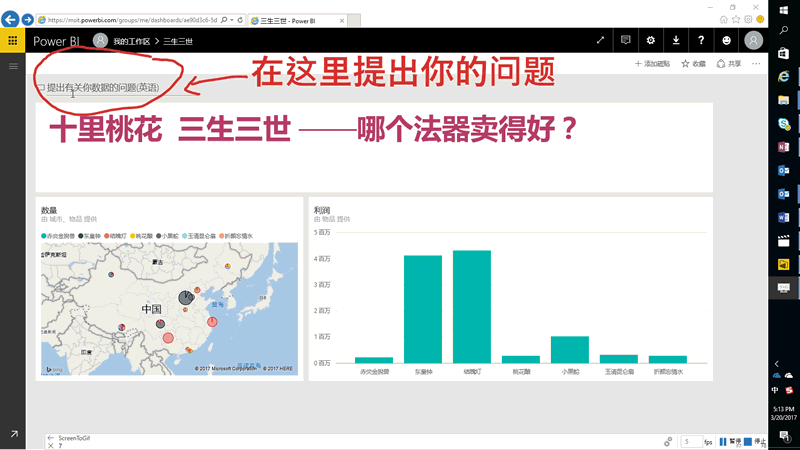
Power BI 2.47.4766 64位官方版
- 软件性质:国产软件
- 授权方式:免费版
- 软件语言:简体中文
- 软件大小:121625 KB
- 下载次数:352 次
- 更新时间:2019/4/4 4:30:54
- 运行平台:WinXP,Win7,...
- 软件描述:Power BI 是一套业务分析工具,用于在组织中提供见解。可连接数百个数据源、... [立即下载]
相关软件
- 怎么将网易云音乐缓存转换为MP3文件?
- 比特精灵下载BT种子BT电影教程
- 土豆聊天软件Potato Chat中文设置教程
- 怎么注册Potato Chat?土豆聊天注册账号教程...
- 浮云音频降噪软件对MP3降噪处理教程
- 英雄联盟官方助手登陆失败问题解决方法
- 蜜蜂剪辑添加视频特效教程
- 比特彗星下载BT种子电影教程
- 好图看看安装与卸载
- 豪迪QQ群发器发送好友使用方法介绍
- 生意专家教你如何做好短信营销
- 怎么使用有道云笔记APP收藏网页链接?
- 怎么在有道云笔记APP中添加文字笔记
- 怎么移除手机QQ导航栏中的QQ看点按钮?
- 怎么对PDF文档添加文字水印和图片水印?
- 批量向视频添加文字水印和图片水印教程
- APE Player播放APE音乐和转换格式教程
- 360桌面助手整理桌面图标及添加待办事项教程...
- Clavier Plus设置微信电脑版快捷键教程
- 易达精细进销存新增销售记录和商品信息教程...